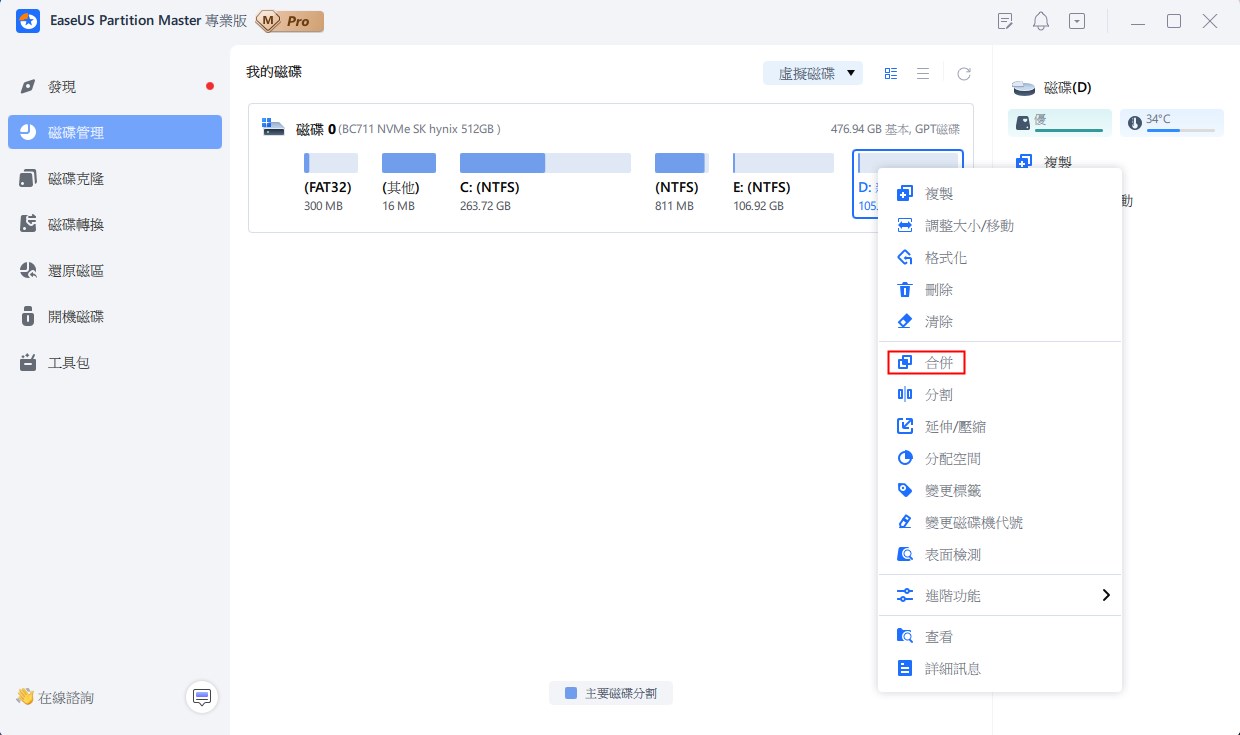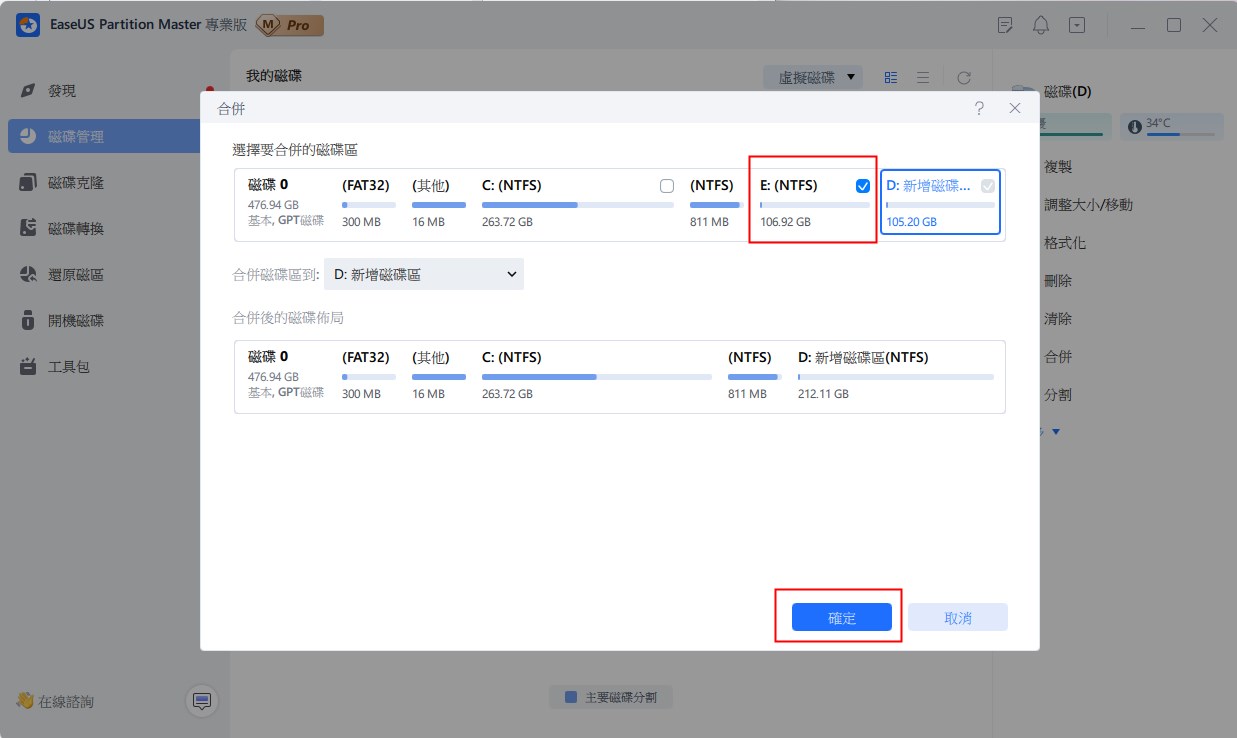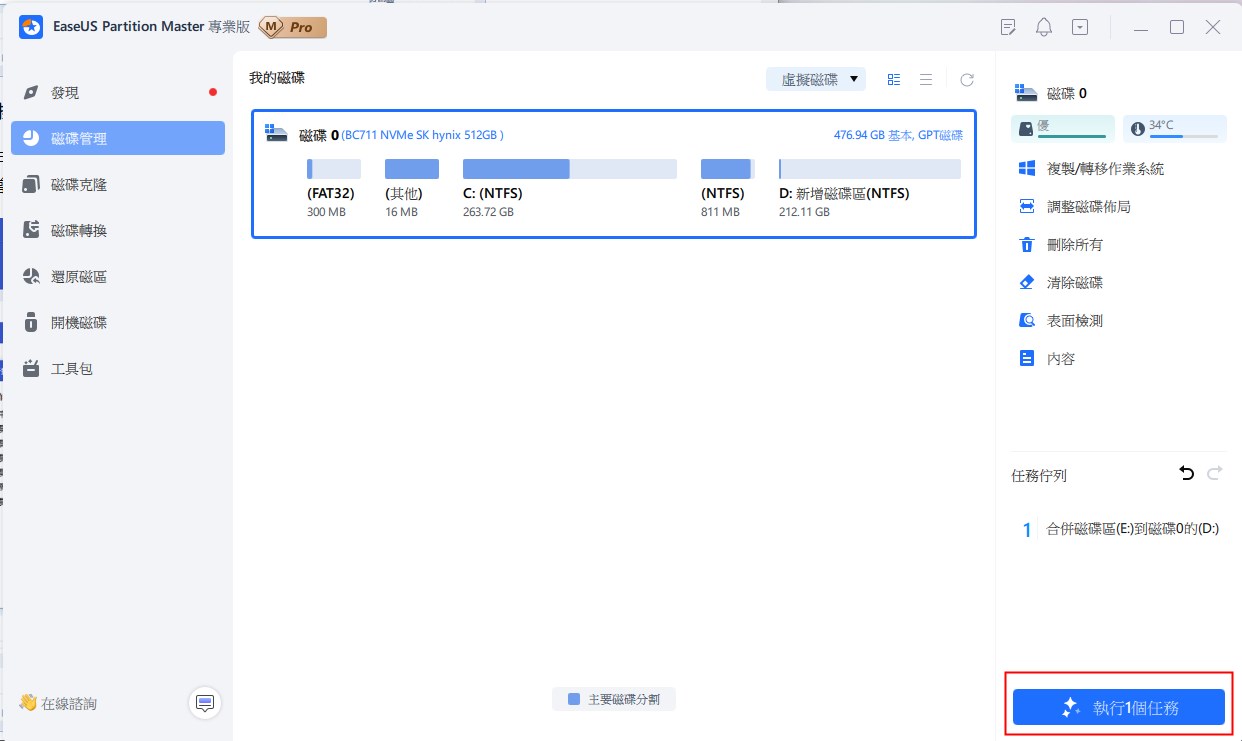- 1. 主分割區空間較小;其他硬碟分割區有多餘空間,所以您希望合併磁碟區,延伸主分割區空間。
- 2. 刪除所有硬碟分割區,並重新建一個分割區
不論您的想法是什麼,是硬碟分割合併或其他,都可以通過EaseUS Partition Master實現。
EaseUS Partition Master Free是第一個免費的硬碟分割軟體。提供Windows用戶「硬碟分割合併」功能,至多可合併兩個磁碟區。兼容Windows 11/10/8/7/Vista/XP。
用EaseUS Partition Master 合併磁碟區
以下是合併分割區的例子,您可以參考下面步驟使用EaseUS Partition Master合併磁碟區:
步驟 1:選擇目標磁碟區
右鍵點選想要增加和保留空間的磁碟區,然後選擇「合併」。
步驟 2:選擇要合併的相鄰磁碟區,
選擇要一起合併的磁碟區,然後點選「確定」繼續。
步驟 3:執行合併磁碟區操作
點選右下角的「執行操作」按鈕。
步驟 4:進行合併磁碟區操作
點選應用, 執行合併磁碟區操作
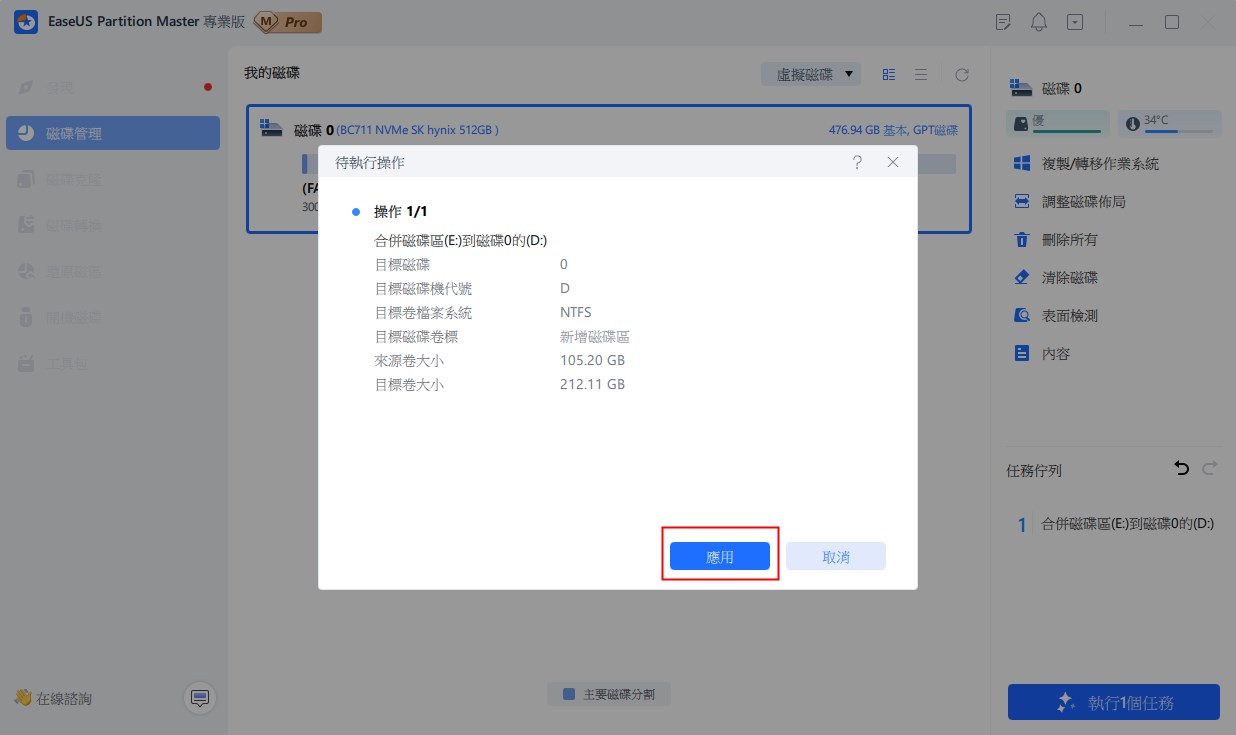
這篇文章有解決您的問題嗎?
相關文章
-
Windows 11 更新 KB5072033 安裝失敗(0x800f0991)與記憶體飆高問題解析
![]() Zola/2025-12-31
Zola/2025-12-31
-
![]() Harrison/2025-12-31
Harrison/2025-12-31
-
[2026更新 ]如何在 Windows 11/10 中調整 EXT4 分割區容量
![]() Ken/2025-12-31
Ken/2025-12-31
-
![]() Agnes/2025-01-24
Agnes/2025-01-24
關於 EaseUS Partition Master
全面的磁碟 & 分割區管理軟體,適合個人或商業用途。讓它幫您管理硬碟:調整分割區大小,格式化,刪除,克隆或格式轉換。
簡易教學影片

如何切割Windows 11/10/8/7硬碟
這篇文章是否有幫到您?
需要我們提供什麼樣的幫助
輸入問題並找到答案。